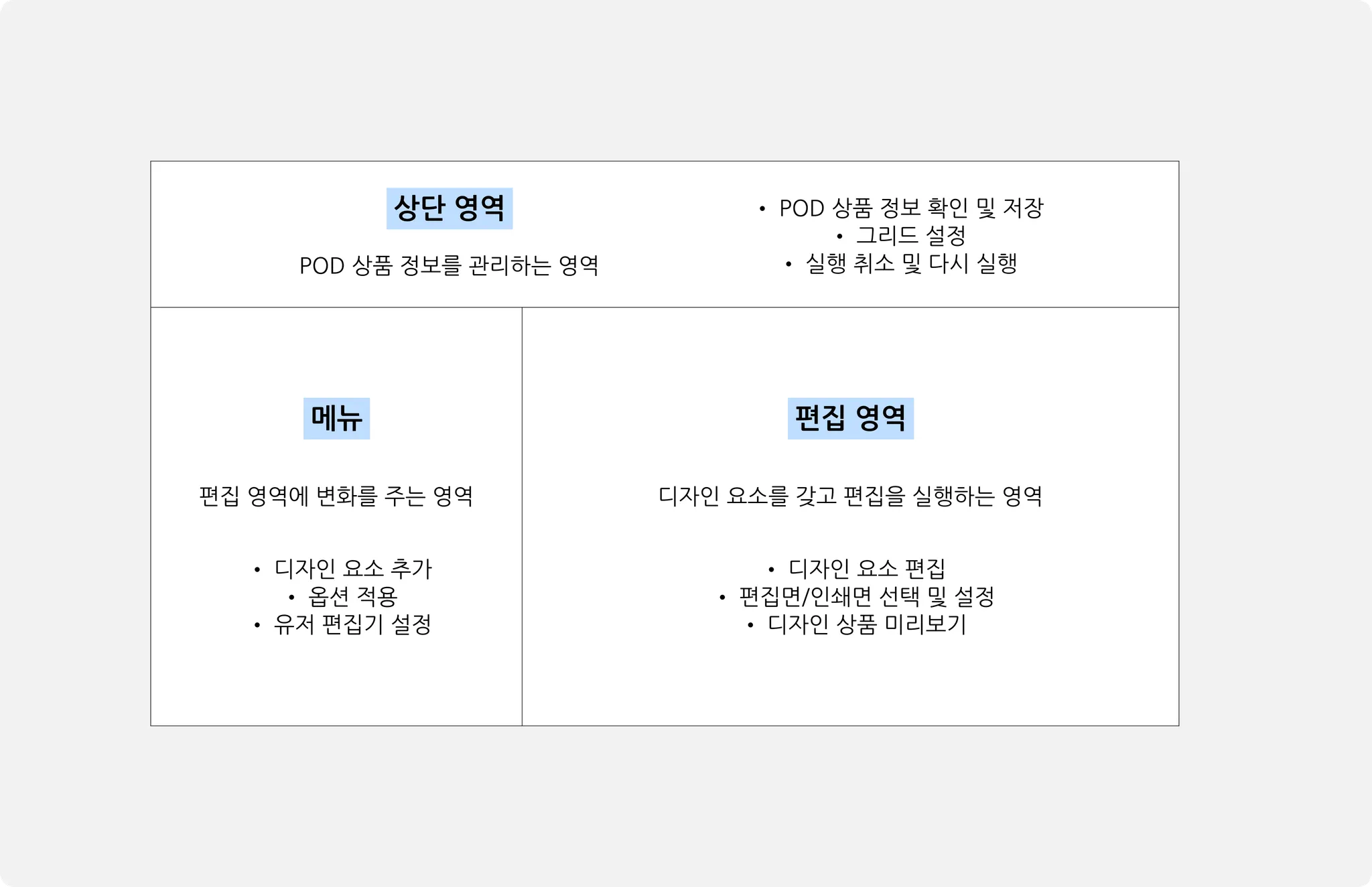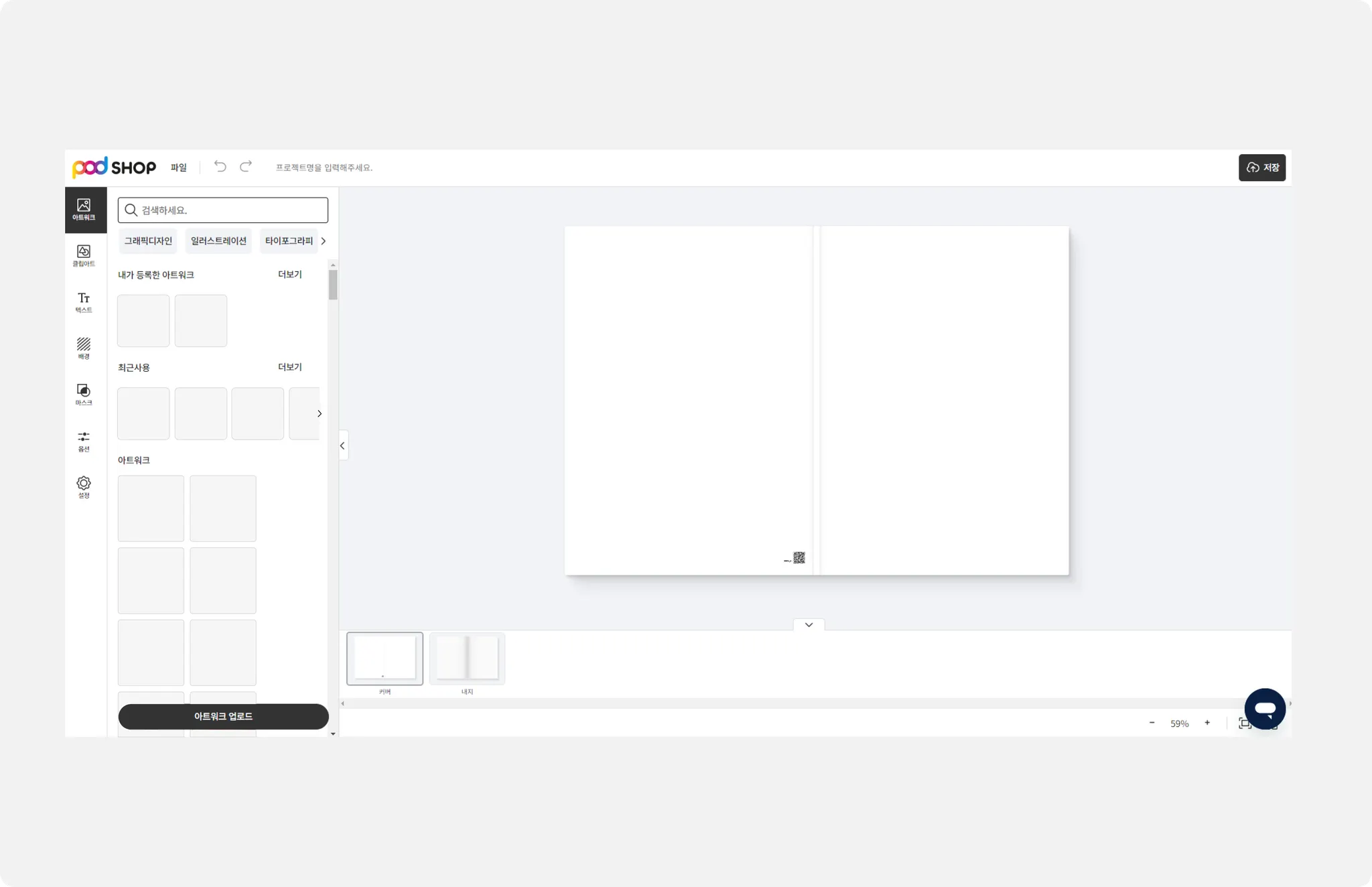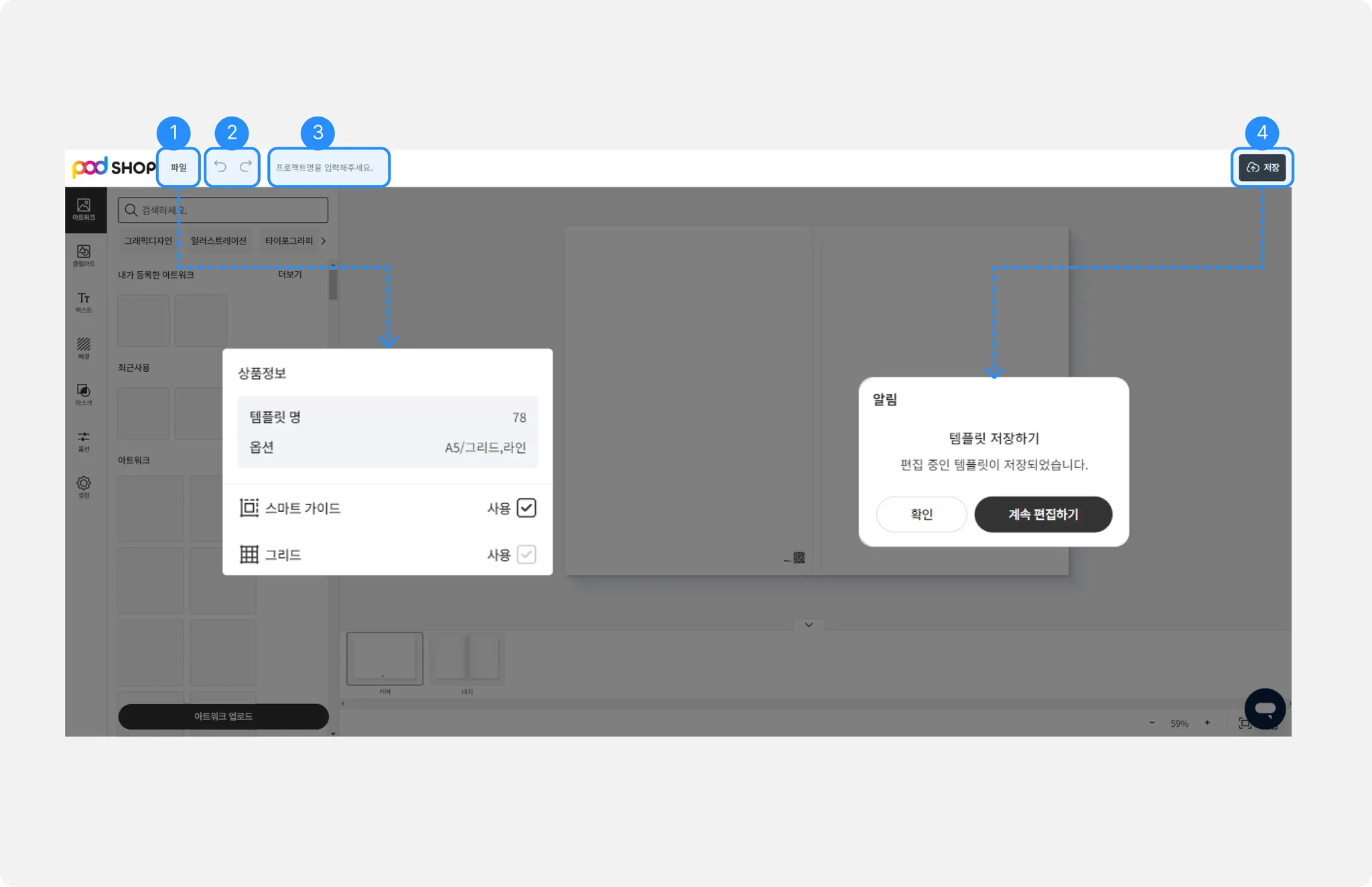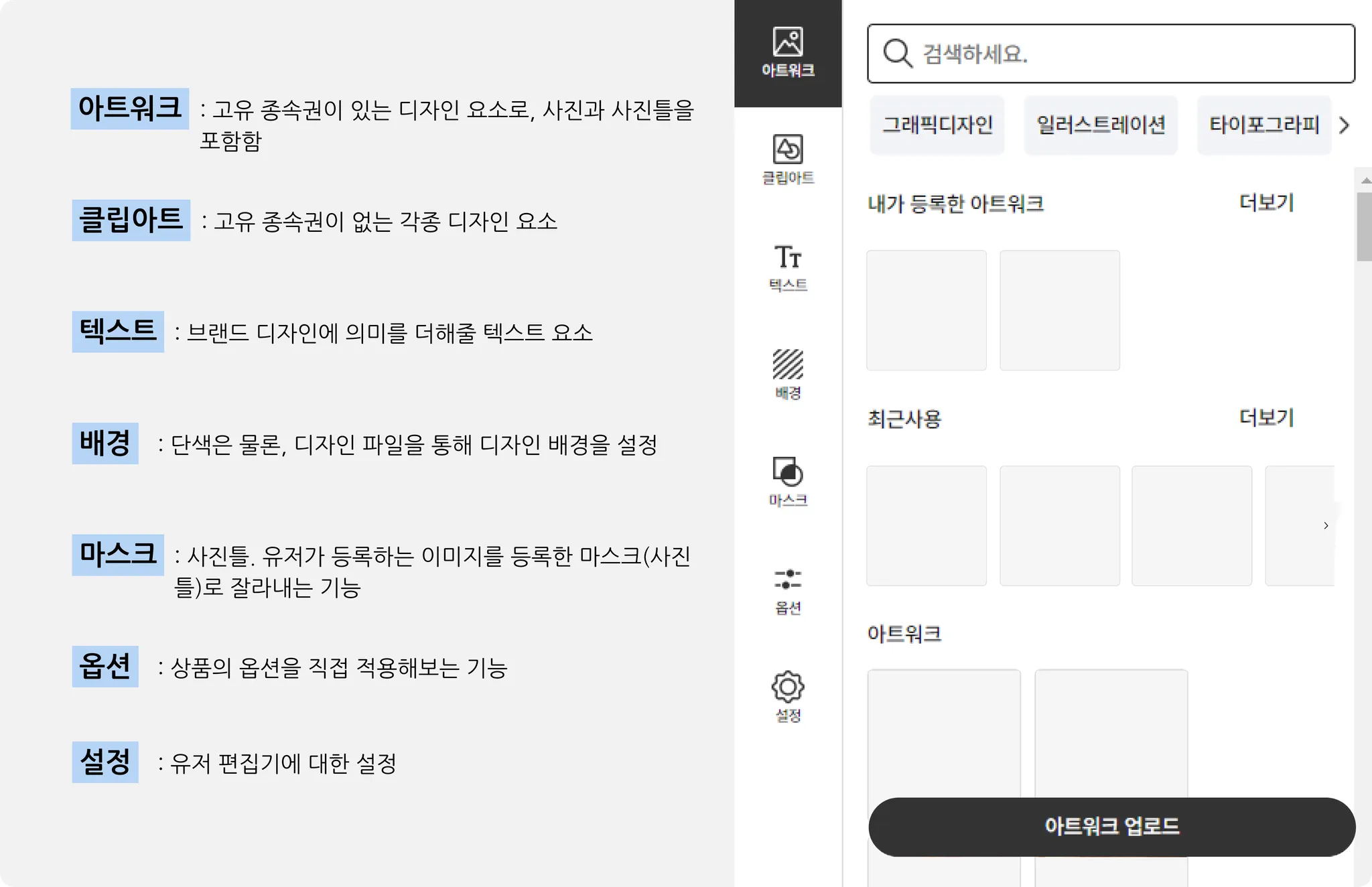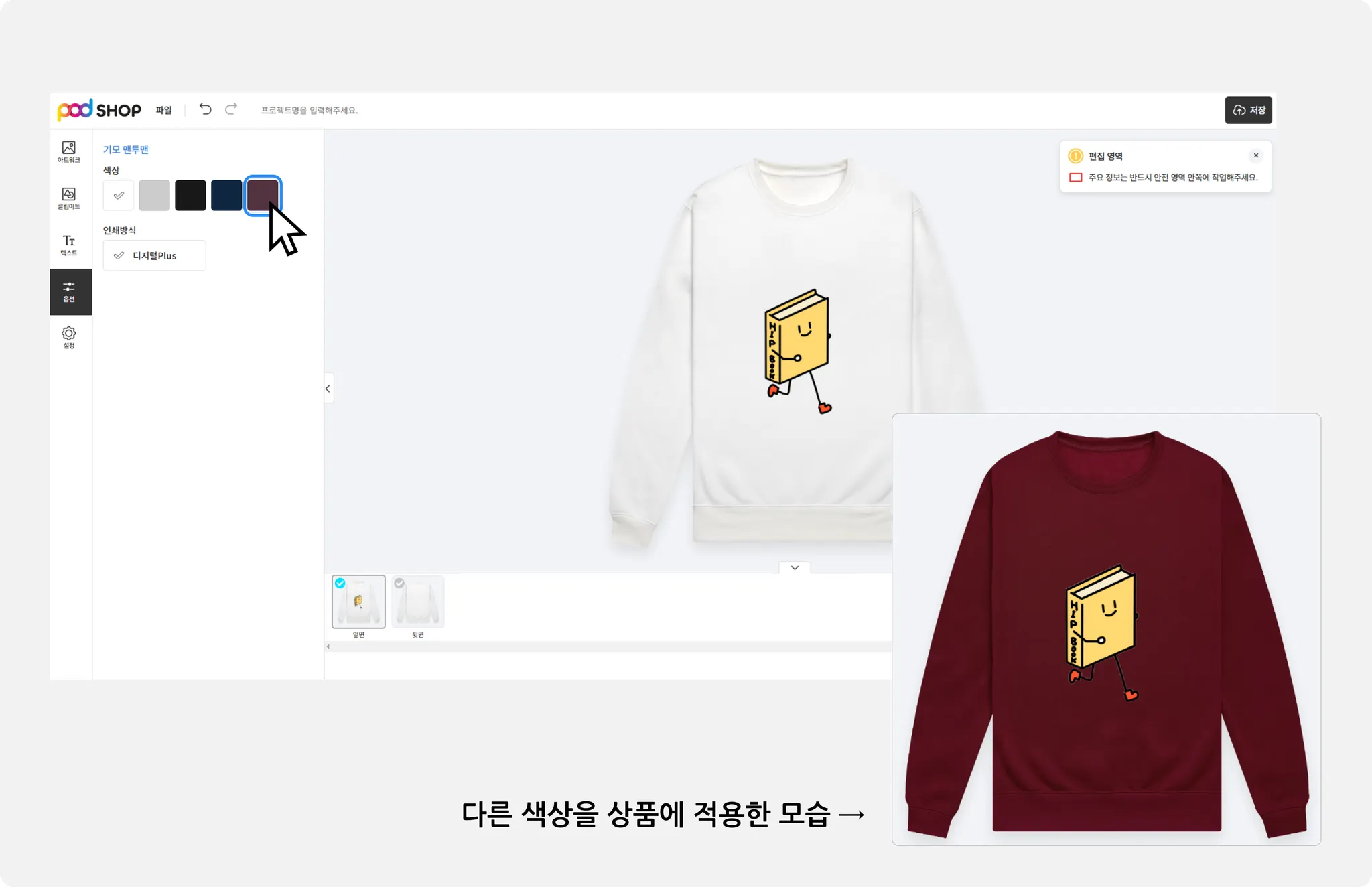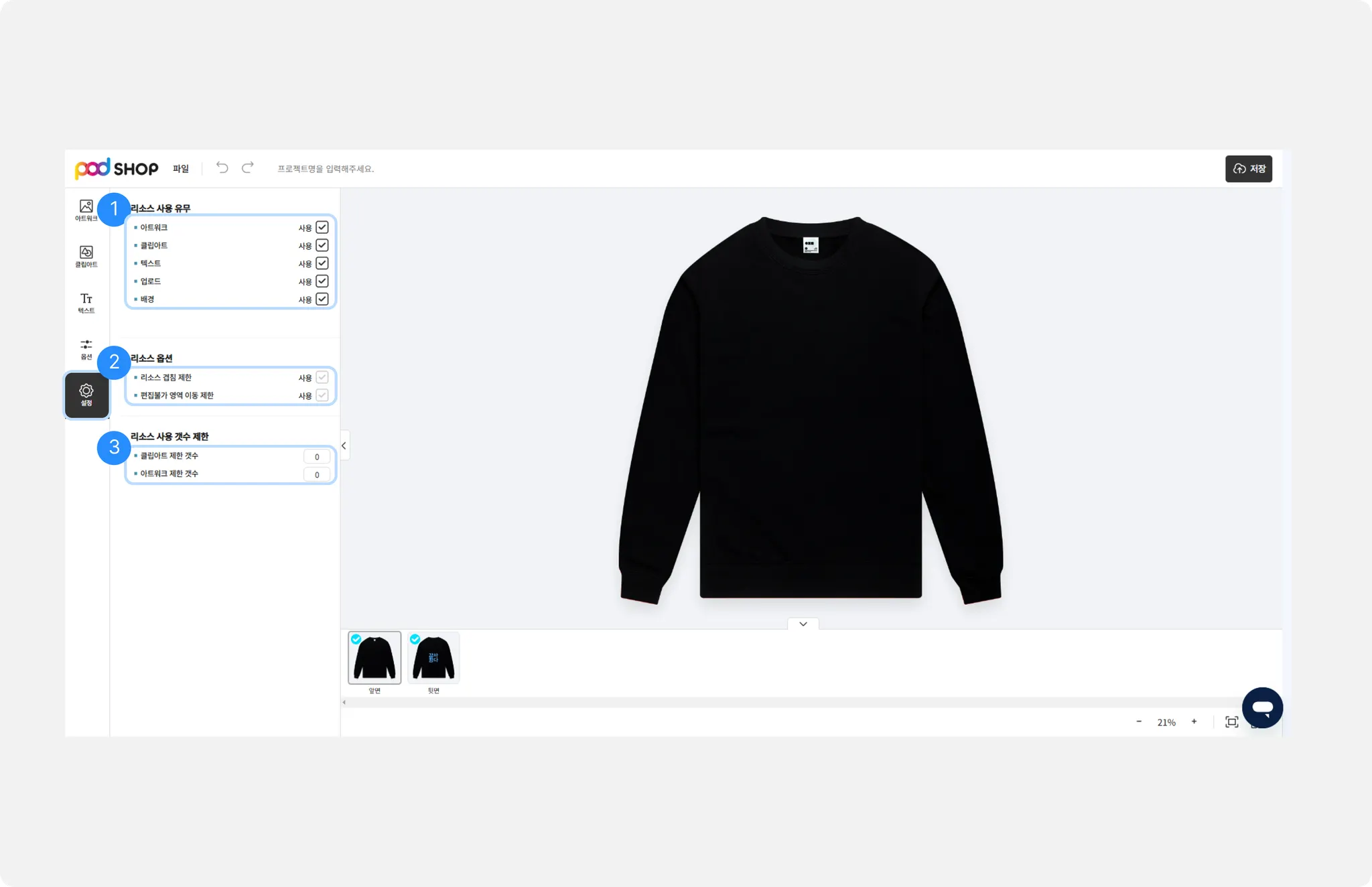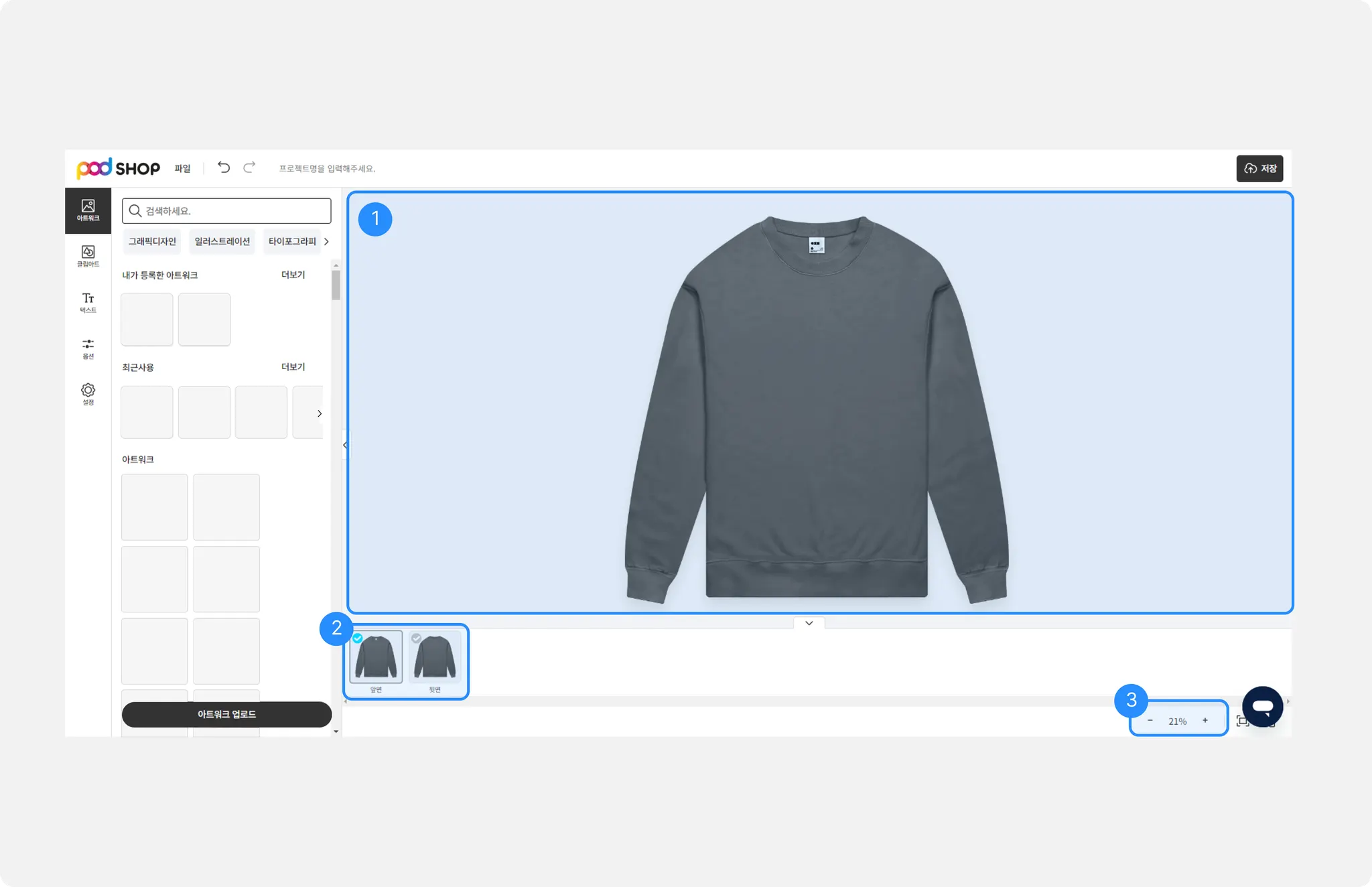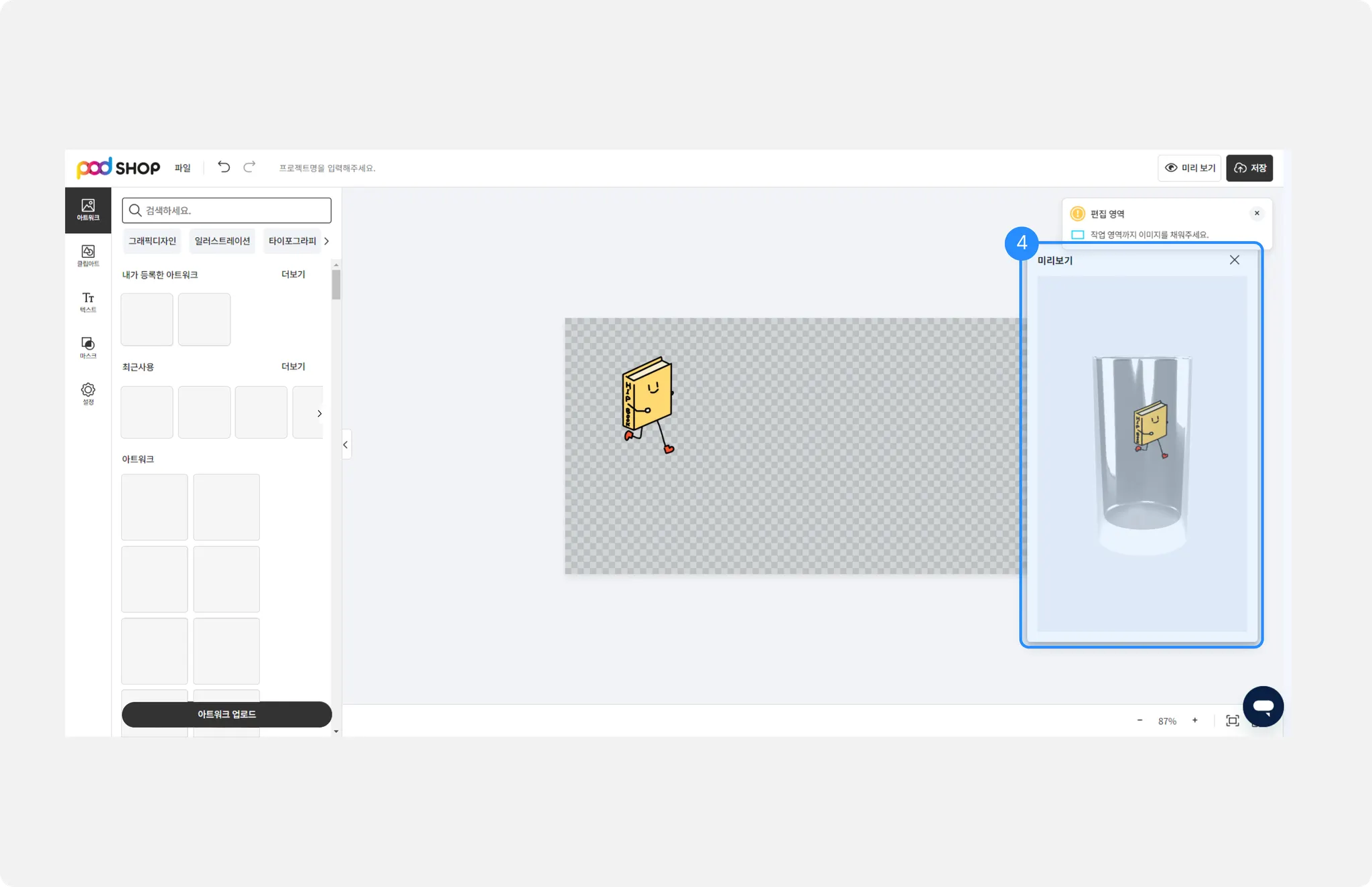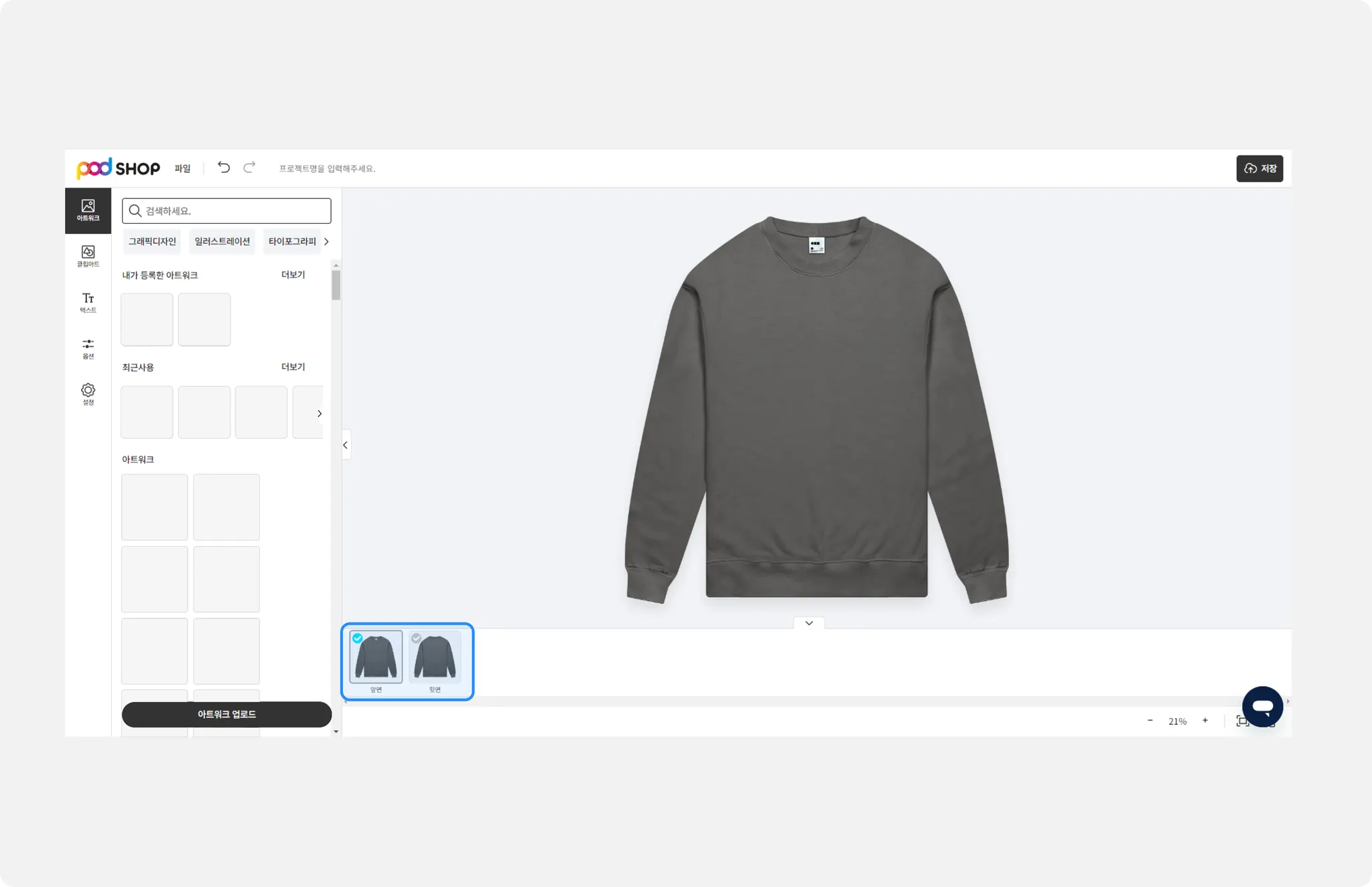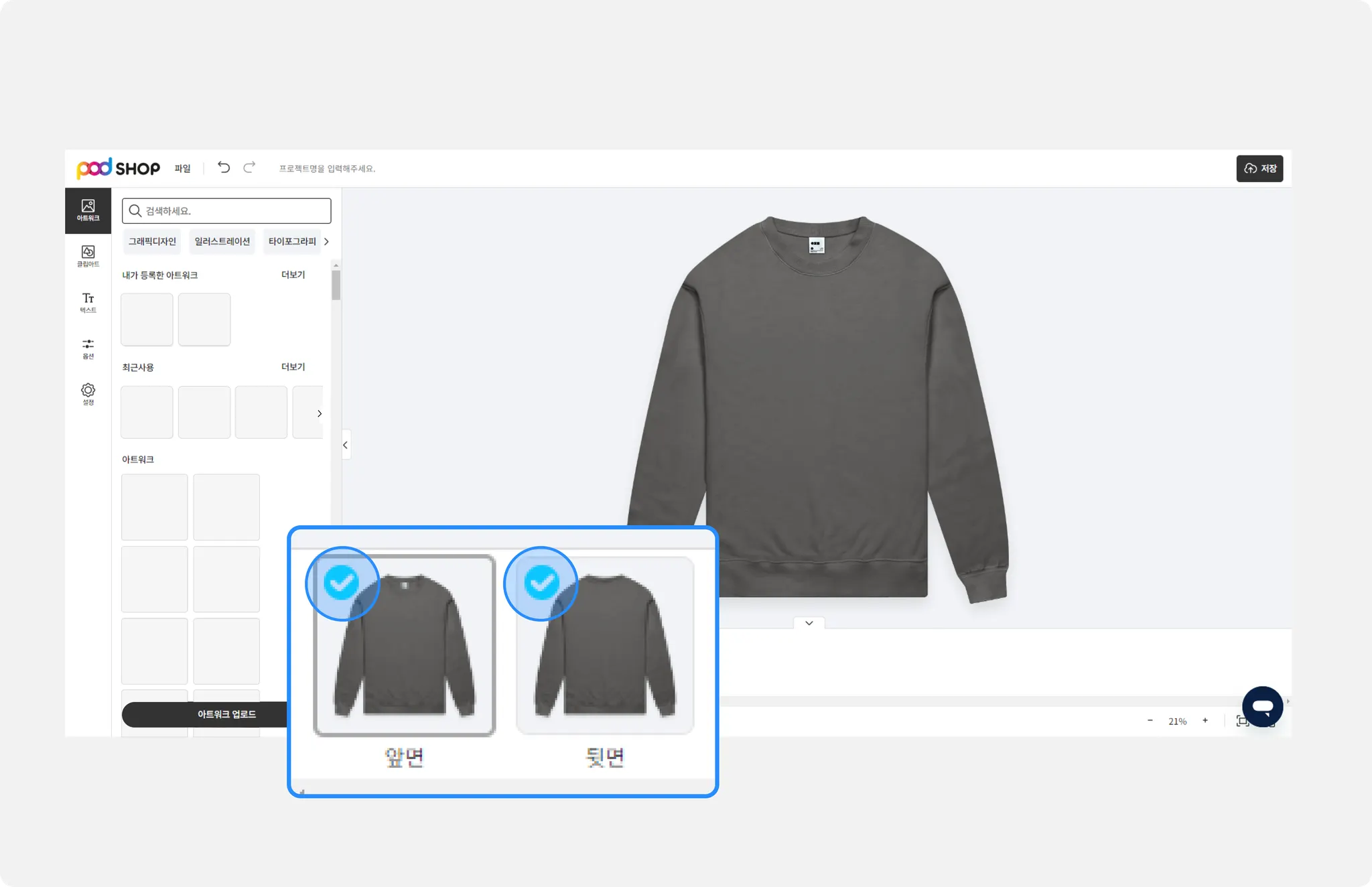판매하고자 하는 상품을 선택하여 등록했으니, 이제 상품의 디자인을 하는 단계입니다.
POD SHOP에서는 브랜드의 디자인 파일, 텍스트, 배경 등을 자유롭게 배치하여 상품을 디자인할 수 있는 관리자 편집기를 제공합니다.
[POD 상품 등록] 버튼을 클릭하면 상품이 등록되고, 상품을 디자인할 수 있는 편집기 화면이 나타납니다.
1. 편집기 소개
등록 직후 마주하는 관리자 편집기는 상품을 디자인하는 공간인 동시에 스토어 이용 고객이 사용하는 유저 편집기를 설정하는 공간입니다.
유저 편집기는 스토어를 이용하는 고객들이 추가적으로 상품을 커스텀할 때 사용하는 편집기 입니다.
이용하는 대상이 다르기 때문에 관리자 편집기와 유저 편집기는 서로 유사하지만, 다른 편집기임을 먼저 안내드립니다.
용어 설명
•
관리자 편집기: POD 상품을 디자인하는 편집기로, 유저 편집기를 설정함
◦
이용 대상: POD SHOP 관리자
◦
이용 기기: PC에 최적화되어 있음
•
유저 편집기: 실제 고객이 이용하는 편집기
◦
이용 대상: 스토어 이용 고객
◦
이용 기기: PC는 물론, 모바일도 이용 가능함
2. 편집기 화면 구성
편집기 화면은 아래와 같은 구조로 구성됩니다.
상품별로 편집기 메뉴가 달라지거나 추가 기능이 있으나, 구성 자체는 변경되지 않습니다.
편집기의 화면 구조
이해를 돕기 위해 노트 상품의 관리자 편집기 화면을 예시로 들어 설명드리도록 하겠습니다.
관리자 편집기 예시 화면
2-1. 상단 영역
상단 영역에서는 4가지 기능을 수행할 수 있습니다.
No. | 기능 | 상세 |
1 | 파일 | - 클릭 시, POD 상품명(템플릿 명)과 옵션 정보를 볼 수 있음
- 스마트 가이드와 그리드 설정 가능 |
2 | 실행 취소 및 다시 실행 | - 편집 영역에서 발생한 행동에 대해 실행 취소 및 다시 실행 |
3 | 프로젝트명 | - 관리자 편집기에서는 편집 불가
- 유저 편집기에서는 편집이 가능 |
4 | 저장 | 클릭 시, 편집된 내용이 POD 상품에 저장됨 |
편집기의 상단 영역
2-2. 메뉴 영역
왼쪽에 위치한 메뉴 영역은 디자인 요소를 추가/설정하거나 상품에 대한 설정 중심의 메뉴를 제공합니다.
관리자 편집기에서는 설정 메뉴를 통해 유저 편집기에 대한 설정을 할 수 있습니다.
유저 편집기에서는 기본적으로 옵션과 설정 메뉴가 노출되지 않으며, 추가적으로 다른 메뉴도 보이지 않게 설정할 수 있습니다.
각 메뉴를 클릭할 경우, 해당 디자인 요소를 추가 업로드하거나 이미 등록된 디자인 파일을 확인할 수 있습니다.
메뉴명 | 설명 |
아트워크 | 브랜드에게 고유 종속권이 있는 로고, CI, BI, 초상권 등의 디자인 요소로, 사진과 사진틀(마스크)을 포함함 |
클립아트 | 고유 종속권이 없는 각종 디자인 파일(ex : 라인, 도형, 그래픽 등의 요소) |
텍스트 | 브랜드 디자인에 의미를 더해줄 텍스트 추가 및 편집 |
배경 | 단색은 물론, 디자인 파일도 적용할 수 있는 배경을 설정 |
마스크 | 사진틀로, 고객이 등록하는 이미지를 원하는 모양으로 잘라낼 수 있게 하는 마스크를 추가
(실제 기능 이용은 아트워크를 통해서 가능함) |
옵션 | 디자인을 올린 판매상품 위에 옵션이 적용된 모습을 확인 |
설정 | 유저 편집기에 대한 설정 |
디자인 요소별 설정
디자인 요소 중 아트워크와 클립아트, 텍스트는 요소별 설정이 가능합니다.
설정 | 설명 | 관리자 편집기 | 유저 편집기 |
고정크기 기능 | 해당 디자인 요소의 크기를 고정 | 해당 디자인 요소 크기 조절 불가 | 해당 디자인 요소 크기 조절 불가 |
읽기전용 기능 | 유저 편집기에서 편집 불가 | 제한 없음 | 추가 편집/선택/삭제 불가 |
선택전용 기능 | 유저 편집기에서 편집 불가, 선택 가능(영역 확인) | 이동 불가 | 추가 편집/삭제 불가, 선택 가능 |
사진틀 제공
(이미지 미제공) | 유저가 넣는 이미지를 넣을 경우, 사진틀(마스크) 기능 이용 가능 | 제한 없음 | 사진/사진틀 삭제 가능
이동/복사/사진틀 설정 가능 |
사진틀 고정 기능 | 유저 편집기에서 사진틀에 이미지 넣는 것과 사진틀 설정 외에 편집 불가 | 이동 불가 | 사진틀 삭제 불가, 사진 삭제 가능
이동 불가, 사진틀 설정 가능 |
옵션 메뉴
관리자 편집기에서만 노출되는 메뉴로, 옵션을 실제 상품 위에 적용해보는 기능입니다.
설정 메뉴
유저 편집기에 대한 설정을 하는 메뉴입니다.
설정 메뉴에서 사용 가능한 기능은 아래와 같습니다.
No. | 기능 | 설명 |
1 | 리소스 사용 유무 | 각 디자인 요소별 사용여부에 대해 설정하는 기능
- 업로드: 유저 편집기에서 추가로 사진 또는 이미지를 올릴 수 있는 기능 |
2 | 리소스 옵션 | 디자인 요소에 대한 추가 설정
- 리소스 겹침 제한: 디자인 요소들이 겹치지 않게 편집되게끔 설정하는 기능
- 편집불가 영역 이동 제한: 편집영역이 아닌 영역으로는 디자인 요소를 옮기지 못하는 기능으로, 편집불가 영역으로 이동 시 디자인 요소는 원래 위치로 돌아옴 |
3 | 리소스 사용 갯수 제한 | 각 디자인 요소를 사용할 수 있는 개수에 대해 제한하는 기능으로, POD 상품에서 사용한 디자인 요소 개수와 고객이 추가로 사용한 디자인 요소 개수를 합하여 제한함
- 0으로 설정할 경우, 개수를 제한하지 않음
- 숫자 설정 시, 해당 개수만큼만 디자인 요소 사용 가능 |
관리자 편집기에서 설정한 내용을 바탕으로, 유저 편집기에 어떻게 적용되는지 궁금하다면 아래 예시를 확인해주세요.
기능 이용 예시
2-3. 편집 영역
아트워크, 클립아트, 텍스트, 그리고 마스크는 위치와 크기를 조절할 수 있는 디자인 요소이기 때문에 각 요소를 편집할수 있는 기능이 필요합니다.
No. | 기능 | 상세 |
1 | 편집 영역 | - 실제 디자인 요소를 편집하는 영역
- 상품 위에 디자인이 적용된 모습을 예상해볼 수 있게 도와줌 |
2 | 편집면 리스트 | - 편집 영역이 여러 개인 경우, 디자인하고자 하는 영역을 선택함 |
3 | 확대 및 축소 | - 편집 영역에 대한 확대 및 축소 기능 |
4 | 미리보기 | - 단순 편집영역으로는 실제 상품을 상상하기 어려운 경우, 상품에 디자인이 적용된 모습을 볼 수 있게 “미리보기” 버튼을 제공함 |
미리보기는 아래 이미지처럼 확인하실 수 있습니다.
3. 상품 특성에 따른 편집기 기능
상품마다 디자인이 가능한 영역이 다르며, 하나의 상품에 다양한 편집 영역이 존재할 수 있습니다.
또, 상품마다 필요한 편집 기능이 다를 수 있습니다.
때문에 POD SHOP은 각 상품의 특성에 맞춰 편집기 화면을 조금씩 다르게 제공하고 있습니다.
3-1. 편집면이 여러 개인 경우
맨투맨 상품을 예시로 보여드리겠습니다.
맨투맨 상품의 경우, 앞면과 뒷면이라는 편집 영역이 존재합니다.
편집 영역의 하단의 편집면 리스트를 통해서 확인하실 수 있습니다.
제공하고자 하는 편집면을 선택하여 해당 영역에 대해서만 디자인하는 것이 가능합니다.
앞면과 뒷면을 모두 디자인하고자 하는 경우, 아래 이미지와 같이 편집면의 체크박스를 모두 클릭해주시면 됩니다.
3-2. 달력 상품 - 시작월 수정 기능
달력 상품에만 해당하는 기능으로, 유저가 디자인 뿐만 아니라 시작월을 수정할 수 있게 설정하는 기능입니다.
유저가 시작월을 수정하는 것이 기본 설정이나, 원하시는 경우 시작월을 고정하여 판매할 수 있습니다.
고정된 날짜로 달력 판매를 원하시는 경우에는 [사용자 편집기 설정 > 사용자 시작일 수정 기능]에 대한 사용 설정을 해제해주세요.
해제한 이후에는 고정하고 싶은 시작월을 설정해주세요.
판매하고 싶은 달력 상품 | 사용자 시작일 수정 기능 | 시작월을 설정하는 편집기 |
유동적인 날짜의 달력 | 사용 설정 | 유저 편집기 (고객) |
고정된 날짜의 달력 | 사용 해제 | 관리자 편집기 |
Information.
시작월 수정 기능에 대한 사용 설정은 상품이 작업중일 때만 설정할 수 있습니다.
4. 유저 편집기 확인하기
스토어 이용 고객이 사용하는 유저 편집기의 화면을 확인하고 싶으신 경우, 아래 가이드를 참고해주시길 바랍니다.
다음은 디자인한 POD 상품에 대해 검토하고 수정하는 방법에 대해 설명드리도록 하겠습니다.